1、将ps这款软件打开,然后在找到文件里的打开选项,点击打开我们在弹出的对话框内将需要修改的图片打开,这就是我们现在图片状态,如图所示:

2、打开图片之后,我们在ps的工具箱里面找到仿制图章工具,如图所示:
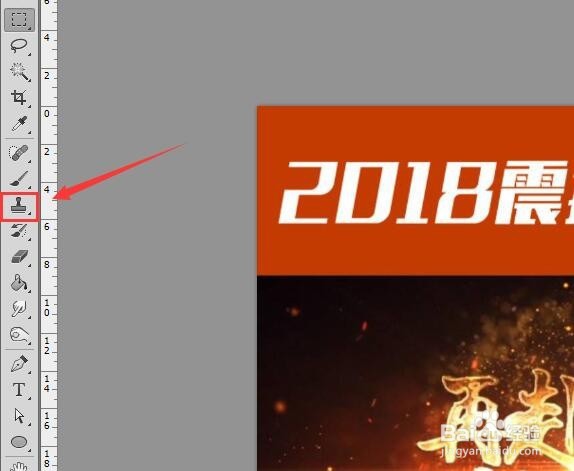
3、选择仿制图章工具我们在上面的红色位置按下alt键并点击鼠标左键,然后将需要修改的文字上面拖动鼠标左键,可以看到文字就消失了,如图所示:

4、再在ps的工具箱内找到文字工具,如图所示:
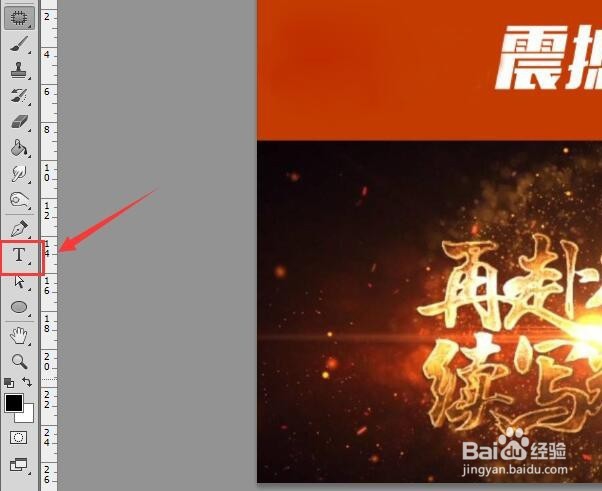
5、选择文字工具在刚刚需要修改的地方我们点击鼠标左键,然后在上面的属性里设置文字的参数如图所示:

6、设置好文字之后,输入需要的文字,然后再在上面的修理找到创建文字变形选项,点击该选项在其内设置参数,如图所示:

7、设置好参数之后,可以看到我们在图片上就修改了文字,其效果如图所示:

